Spørgsmål
Problem: Hvordan rettes Bluetooth-mus, der ikke fungerer efter Windows-opdatering?
Hej. Jeg tror, jeg har fået endnu en Windows 10-opdateringsfejl. Et par dage er Feature Update 2004 blevet installeret, og siden er min Bluetooth-mus ved med at afbryde forbindelsen. Er der nogen rettelser, eller skal jeg rulle opdateringen tilbage? Tak!
Løst svar
Musen er hovedtilbehøret til stationære pc-brugere. Selv bærbare brugere bruger musen frem for touchpads[1] da det er meget mere bekvemt. Der er flere typer pc-mus, der kan bruges, f.eks. kablet, Bluetooth og USB
[2]. De har alle deres plusser og minusser, selvom den kablede mus har mistet sin popularitet lige efter, at den trådløse mus har været repræsenteret for et årti siden.Vi adresserer denne artikel til folk, der har problemer med Bluetooth-musen på Windows 10. Efter udgivelsen af Windows 10-funktionsopdateringen har vi bemærket et stigende antal brugeres rapporter om, at de ikke kan oprette forbindelse til Bluetooth-musen, eller at den bliver ved med at afbryde forbindelsen.
Langt de fleste mennesker begyndte at stille et spørgsmål om, hvordan man tilslutter Bluetooth-mus efter udgivelsen af Windows 10 Feature Update 2004[3]. Det samme problem sker for folk, der bruger Bluetooth-tastaturet og andre Bluetooth-tilsluttede enheder, så der kan antages, at Microsoft efterlod en fejl relateret til Bluetooth-forbindelse. Faktisk er problemer med musen meget irriterende, da folk kan være begrænset fra at bruge pc'en, hvis de ikke har en surrogatmus.

Der er forskellige årsager til, at Bluetooth-musen bliver ved med at afbryde forbindelsen eller ikke virker efter Windows 10-opdatering, herunder:
- Windows 10 opdateringsfejl;
- Driverproblemer;
- Forbindelsesproblemer;
- Indstillinger for strømstyring;
Selvom mange mennesker hævder at have rettet problemerne med Bluetooth-musen ved at rulle Windows 10-opdatering tilbage, anbefaler vi ikke at gøre det ekstremt med det samme. Afinstallation af opdateringen efterlader systemet forældet og mere sårbart. Derfor, før du lægger skylden på opdateringen, skal du prøve alternative Bluetooth-mus rettelser.
Genstart Bluetooth-tjenesten
For at reparere beskadiget system skal du købe den licenserede version af Reimage Reimage.
En af de mest primitive Bluetooth-mus rettelser er at genstarte systemet, genstarte Bluetooth-tjenesten og derefter tænde og slukke for musen. Hvis du ikke er klar over, hvordan du genstarter tjenesten, skal du følge disse enkle trin:
- Trykke Windows-tast + R og type services.msc i søgefeltet.
- Klik Gå ind.
- Når tjenesterne åbner, skal du finde Bluetooth Support Service og højreklik på den.
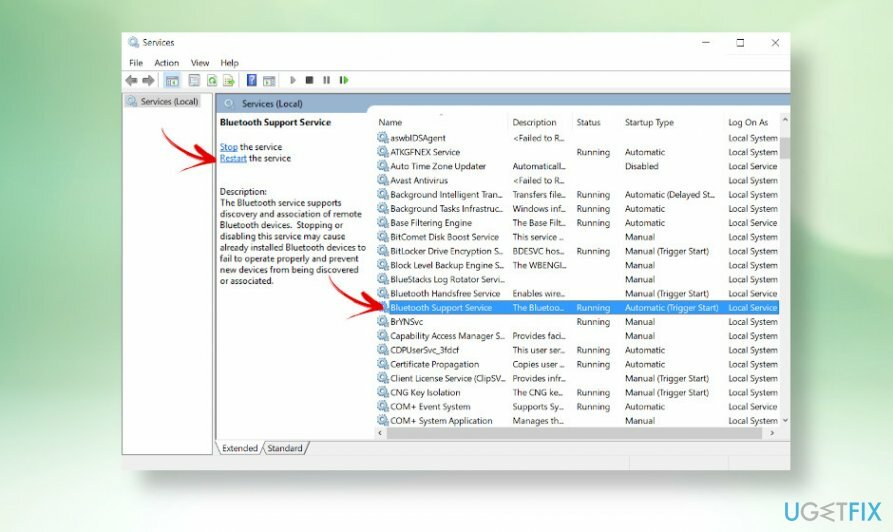
- Vælg Genstart mulighed.
- Alternativt kan du åbne kommandoprompt med administrative rettigheder og skrive Genstart-Service bthserv kommando
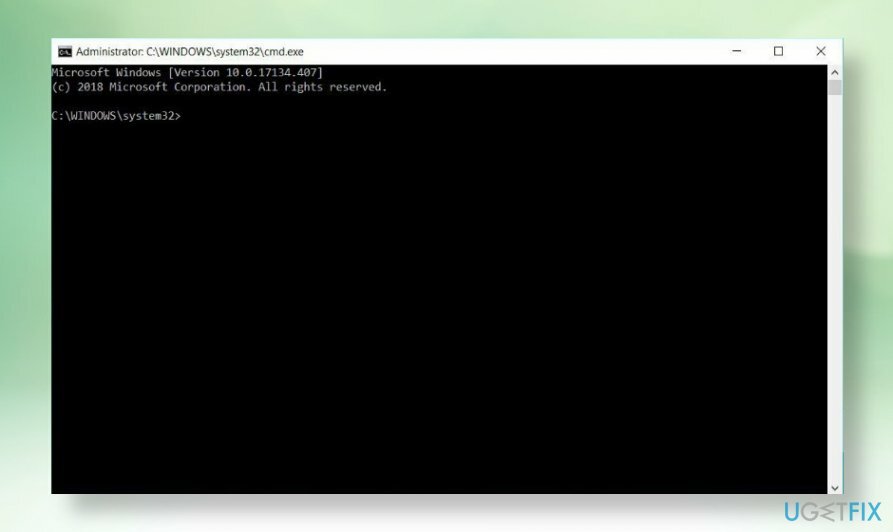
- Trykke Gå ind for at aktivere det.
Opdater Bluetooth-drivere
For at reparere beskadiget system skal du købe den licenserede version af Reimage Reimage.
Det kan være, at den forældede Bluetooth-driver forstyrrer den seneste Windows 10-opdatering, hvilket er grunden til, at du har en Bluetooth-musforbindelsesfejl. For at rette det, prøv at opdatere driverne:
- Højreklik på Windows nøgle og type Enhedshåndtering.
- Åbn Enhedshåndtering og rul ned, indtil du finder Bluetooth.
- Dobbeltklik på Bluetooth sektion for at udvide den. Find din Bluetooth-mus og dobbeltklik på den.
- Vælg derefter Opdater driversoftware.
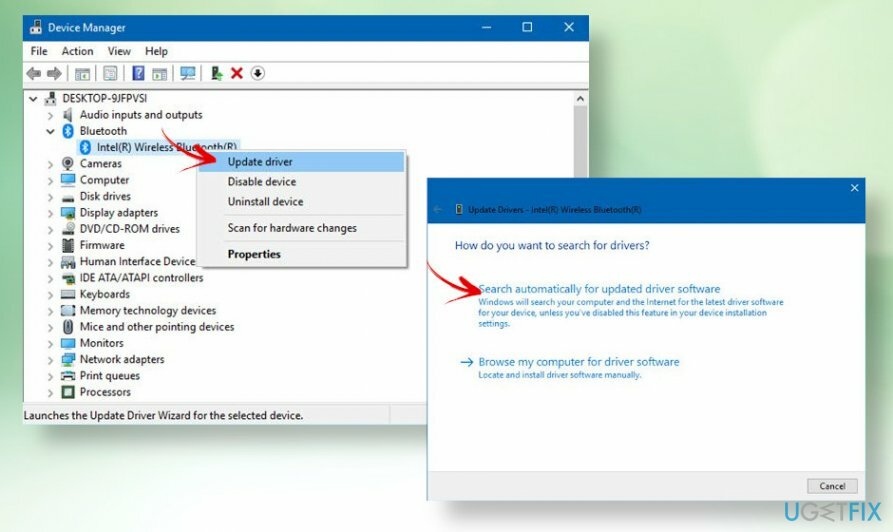
- Et pop op-vindue skulle indlæses, der beder dig om at vælge en af følgende – søge automatisk efter driveropdateringssoftware eller browser min computer til driver-software.
- Vælg den første mulighed, og vent på, at systemet søger efter opdateringen.
- Lige efter installationen skal du genstarte maskinen og tilslutte Bluetooth-musen igen.
Rediger strøm- og dvaleindstillingerne
For at reparere beskadiget system skal du købe den licenserede version af Reimage Reimage.
I nogle af tilfældene kan Bluetooth-museforbindelsen begynde at deaktivere tilfældigt, hvis indstillingerne for strøm og dvale er blevet ændret af Windows 10-opdateringen. For at kontrollere det, følg disse trin:
- Trykke Windows-tast + I at åbne Indstillinger.
- Naviger til System og åbn Strøm og søvn fanen.
- Fjern markeringen i På batteristrøm, forbliv forbundet til WiFi, mens du sover og Når du er tilsluttet, skal du forblive forbundet til WiFi, mens du sover muligheder.
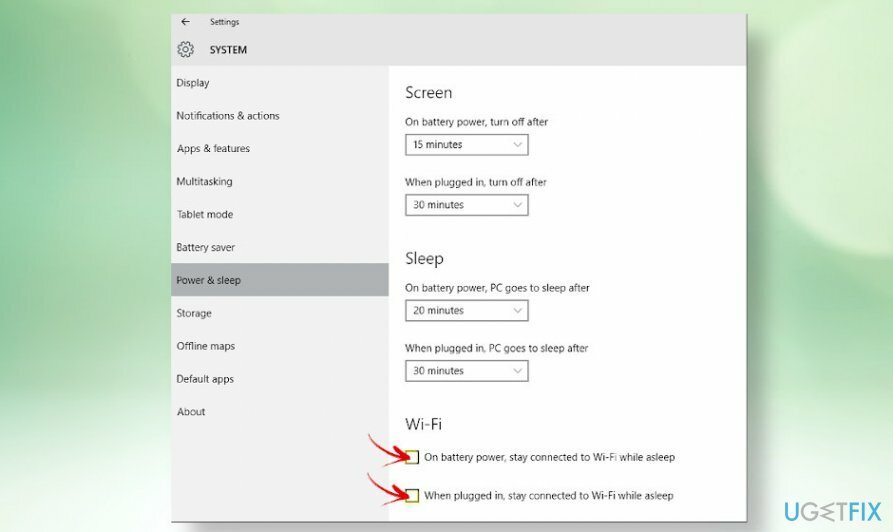
- Luk vinduet Indstillinger, genstart musen og kontroller, om Bluetooth-problemet er blevet løst.
Rul opdateringen tilbage for at løse problemer med forbindelse med Bluetooth-mus
For at reparere beskadiget system skal du købe den licenserede version af Reimage Reimage.
Hvis du ikke er tilfreds med den seneste Windows 10-funktionsopdatering, som i dette tilfælde V2004, har du ti dage til at rulle tilbage til den tidligere version. Efter ti dages periode kunne systemet ikke gendannes, fordi Windows automatisk sletter filen for at rulle tilbage for at frigøre diskplads. Hvis du stadig har tid til at rulle opdateringen tilbage, kan du gøre det sådan her:
- Trykke Windows-tast + I at åbne Indstillinger.
- Åben Opdatering og sikkerhed afsnit og vær opmærksom på Genopretning.
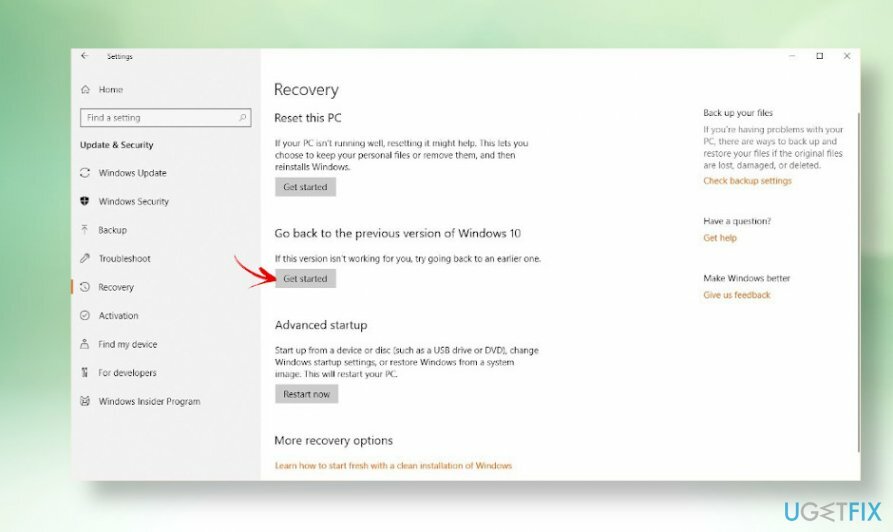
- Under Gå tilbage til den tidligere version af Windows 10 valgmulighed, vælg Kom igang og lad systemet udføre gendannelsen automatisk.
Forhåbentlig har du med succes rettet ikke-fungerende Bluetooth-mus på Windows. Hvis du har brug for yderligere hjælp, fordi ingen af rettelserne virkede, bedes du kontakte os, og vi vil prøve at hjælpe dig individuelt.
Reparer dine fejl automatisk
ugetfix.com-teamet forsøger at gøre sit bedste for at hjælpe brugerne med at finde de bedste løsninger til at eliminere deres fejl. Hvis du ikke ønsker at kæmpe med manuelle reparationsteknikker, skal du bruge den automatiske software. Alle anbefalede produkter er testet og godkendt af vores fagfolk. Værktøjer, som du kan bruge til at rette din fejl, er angivet nedenfor:
Tilbud
gør det nu!
Download rettelseLykke
Garanti
gør det nu!
Download rettelseLykke
Garanti
Hvis du ikke kunne rette din fejl ved hjælp af Reimage, skal du kontakte vores supportteam for at få hjælp. Fortæl os venligst alle detaljer, som du mener, vi bør vide om dit problem.
Denne patenterede reparationsproces bruger en database med 25 millioner komponenter, der kan erstatte enhver beskadiget eller manglende fil på brugerens computer.
For at reparere beskadiget system skal du købe den licenserede version af Reimage værktøj til fjernelse af malware.

Få adgang til geo-begrænset videoindhold med en VPN
Privat internetadgang er en VPN, der kan forhindre din internetudbyder, den regering, og tredjeparter fra at spore din online og giver dig mulighed for at forblive helt anonym. Softwaren giver dedikerede servere til torrenting og streaming, hvilket sikrer optimal ydeevne og ikke bremser dig. Du kan også omgå geo-begrænsninger og se tjenester som Netflix, BBC, Disney+ og andre populære streamingtjenester uden begrænsninger, uanset hvor du er.
Betal ikke ransomware-forfattere – brug alternative datagendannelsesmuligheder
Malwareangreb, især ransomware, er langt den største fare for dine billeder, videoer, arbejds- eller skolefiler. Da cyberkriminelle bruger en robust krypteringsalgoritme til at låse data, kan den ikke længere bruges, før en løsesum i bitcoin er betalt. I stedet for at betale hackere, bør du først prøve at bruge alternativ genopretning metoder, der kan hjælpe dig med at hente i det mindste en del af de tabte data. Ellers kan du også miste dine penge sammen med filerne. Et af de bedste værktøjer, der kunne gendanne i det mindste nogle af de krypterede filer - Data Recovery Pro.